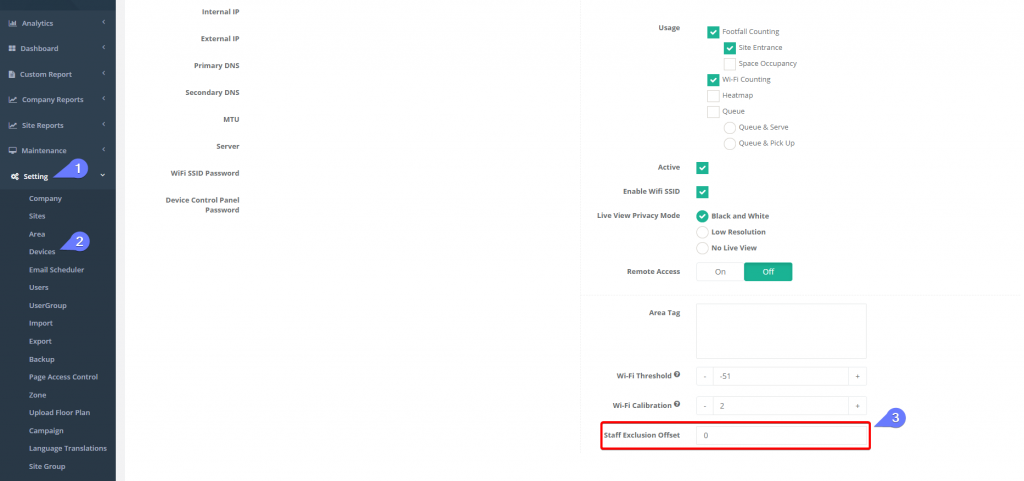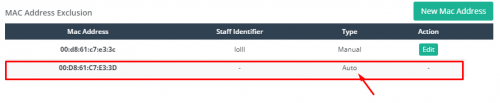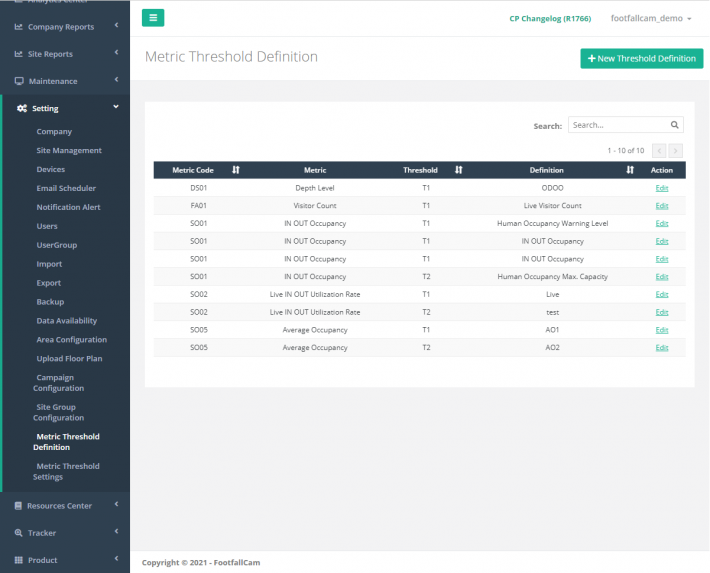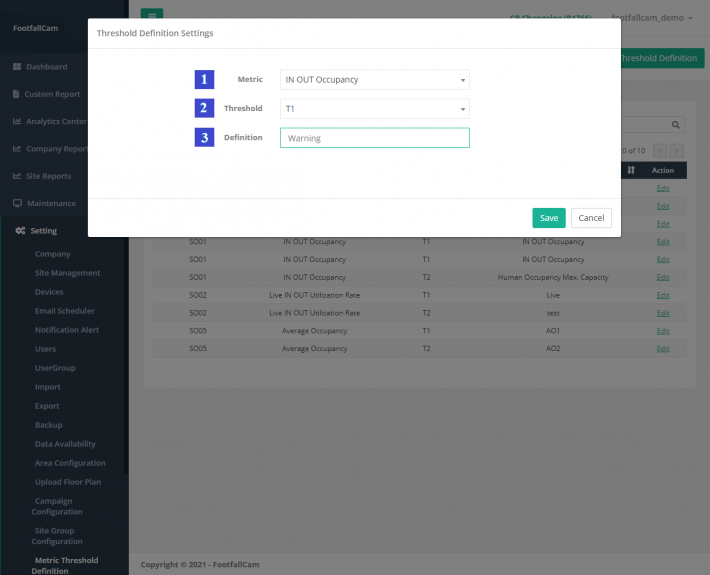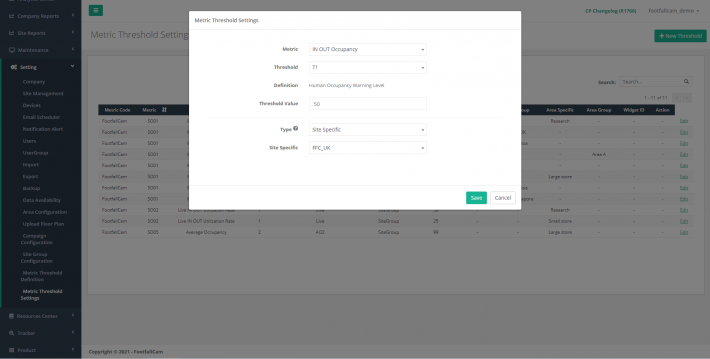1.1 員工 MAC 排除(僅限 Wi-Fi 計數)
Wi-Fi計數旨在跟踪訪客個人設備發出的Wi-Fi信號。 但是,它要求排除固定WiFi設備。 Wi-Fi設備列表可分為2類:
- 固定設備-Wi-Fi接入點,辦公設備,例如打印機和傳真機等。
- 個人設備-智能手機,平板電腦等
對於固定設備列表和人員列表中的Wi-Fi信號,Wi-Fi跟踪算法會自動忽略它
1.1.1自動執行Mac地址排除
自動Mac地址排除是一項功能,計數器能夠自動檢測可能是商店工作人員的Mac地址。
自動排除Mac地址的規則:
-
如果設備的Mac地址每天出現超過4小時且連續3天出現
因此,這些員工Mac地址將從Wi-fi分析模塊下的報告中排除。 用戶可以從下面的門戶查看這些自動檢測到的員工Mac地址 預先設定 部分 現場 頁。
自動檢測到的mac地址只能由用戶查看,它是 不可編輯。 如果用戶要手動配置或添加新的Mac以進行排除,則可以使用“手動Mac地址排除”。
1.1.2手動Mac地址排除
手動Mac地址排除是用戶能夠為Wi-fi分析模塊手動插入要排除的Mac地址的部分。 用戶可以轉到 現場 頁面-> 預先設定 用於配置。 為了添加新的Mac,用戶可以單擊“新Mac地址”按鈕。
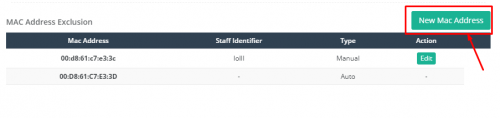
用戶可以鍵入要排除的Mac地址,以及工作人員的姓名充當此設備的標識符。
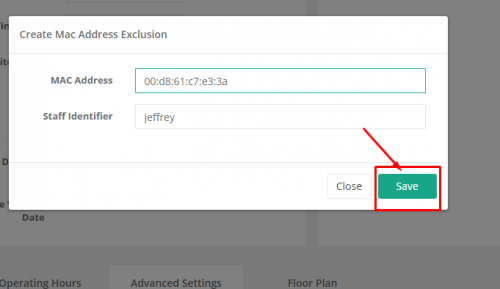
用戶成功添加新的Mac地址後,應在該行中添加新行。
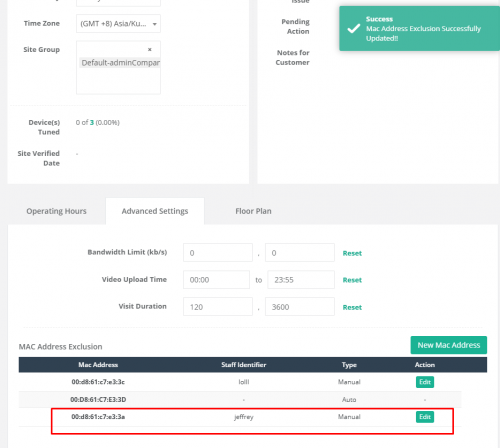
對於“手動Mac排除”,用戶還可以編輯他們先前手動添加的Mac。
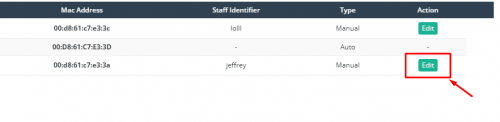
1.2指標閾值
指標閾值是一種功能,用於設置閾值以指示感興趣的區域,或者在違反閾值時向用戶發出警報。 度量閾值在不同的窗口小部件和情況下可實現不同的目的。 本節重點介紹度量標準閾值的配置。 度量標準閾值配置有兩個主要部分,即度量標準閾值定義和度量標準閾值設置。
1.2.1度量閾值定義
度量標準閾值定義用於設置度量標準的定義並在度量標準閾值設置中使用。
步驟1 -訪問FootfallCam Analytic Manager V9™: http://v9.footfallcam.com 通過瀏覽器。
步驟2 - 點擊 設置>度量閾值定義 訪問“度量標準閾值定義”頁面。
| 項目 | 產品描述 |
| 1.指標代碼 | 指標的指標代碼。 |
| 2.公制 | 指標類型。 |
| 3.閾值 | 閾值類型。 |
| 4。 定義 | 度量標準和閾值組合的定義。 |
| 5。 行動 | 要觸發度量標準閾值定義設置,請彈出。 |
1.2.1.1創建新的指標閾值定義
步驟1 - 點擊 設置>度量閾值定義 訪問“度量標準閾值定義”頁面。
步驟2 - 點擊 +新閾值定義 觸發閾值定義表格彈出。
步驟3 -選擇指標類型和閾值類型,然後定義閾值用法。
步驟4 -點擊 節省 按鈕。
| 項目 | 產品描述 |
| 1.公制 | 選擇指標類型。 |
| 2.閾值 | 選擇閾值類型。 |
| 3。 定義 | 輸入所選度量標準類型和閾值類型的定義。 |
1.2.1.2管理指標閾值定義
步驟1 - 點擊 設置>度量閾值定義 訪問“度量標準閾值定義”頁面。
步驟2 -選擇要更新的閾值定義,然後單擊 編輯 觸發閾值定義表格彈出。
步驟3 -更新閾值定義並通過單擊完成該過程 節省 按鈕。
1.2.1.3 刪除度量閾值定義
步驟1 - 點擊 設置>度量閾值定義 訪問“度量標準閾值定義”頁面。
步驟2 -選擇要更新的閾值定義,然後單擊 編輯 觸發閾值定義表格彈出。
步驟3 - 點擊 刪除閾值定義 按鈕以完成刪除。
1.2.2 指標閾值設置
配置度量標準閾值定義後,請訪問度量標準閾值設置以設置閾值。
步驟1 -訪問FootfallCam Analytic Manager V9™: http://v9.footfallcam.com 通過瀏覽器。
步驟2 - 點擊 設置>度量閾值設置 進入“度量閾值設置”頁面。
| 項目 | 產品描述 |
| 1.指標代碼 | 指標的指標代碼。 |
| 2.公制 | 指標類型。 |
| 3.閾值 | 閾值類型。 |
| 4。 定義 | 度量標準和閾值組合的定義。 |
| 5。 類型 |
閾值級別的類型。 閾值級別有6種類型:
|
| 6.閾值 | 度量標準閾值。 |
| 7.網站 | 閾值所應用到的站點。 |
| 8.站點組 | 閾值所應用到的網站用戶組。 |
| 9。 區 | 閾值應用到的區域。 |
| 10.區域組 | 閾值適用的區域組。 |
| 11.小部件ID | 閾值應用於的窗口小部件ID。 |
| 12。 行動 | 訪問度量標準閾值設置表格。 |
1.2.2.1創建新的指標閾值設置
步驟1 - 點擊 設置>度量閾值設置 進入“度量閾值設置”頁面。
步驟2 - 點擊 +新閾值 訪問“度量標準閾值設置”表單。
步驟3 -選擇指標,閾值和類型,在“指標閾值設置”表單中更新閾值。
步驟4 - 點擊 節省 按鈕保存設置。
1.2.2.2管理指標閾值設置
步驟1 - 點擊 設置>度量閾值設置 進入“度量閾值設置”頁面。
步驟2 -選擇要更新的閾值,然後單擊 編輯 觸發度量標準閾值設置表格。
步驟3 -更新必填字段和c舔 節省 按鈕保存設置。
1.2.2.3刪除度量標準閾值設置
步驟1 - 點擊 設置>度量閾值設置 進入“度量閾值設置”頁面。
步驟2 -選擇要更新的閾值,然後單擊 編輯 觸發度量標準閾值設置表格。
步驟3 - 點擊 刪除閾值定義 按鈕以完成刪除。
1.3 Wi-Fi 配置
Wi-Fi 閾值、購物者閾值和 wifi 縮放因子負責站點的外部流量數據。
購物者門檻對用戶隱藏,會根據 Wi-Fi 門檻自動調整。
Wifi 閾值 是從 -85 到 -51 的負值範圍(-85 表示最大靈敏度)。
默認情況下,Wi-Fi 閾值設置為 -51。
Wi-Fi 校準值 也稱為 Wi-Fi 縮放因子是在計算結束時應用於外部流量數據的乘法因子。 該指標是一種更安全、更容易調整外部流量的方法,因為它不會影響設備收集的 Wi-Fi 信號量。 通過直接縮放當前的外部流量值,可以通過 Wi-Fi 校準調整來實現所需的外部流量。
默認情況下,Wi-Fi 校準值設置為 2
1.3.1 調整公司層面的Wi-Fi配置
通過調整公司級別的 Wi-Fi 配置,所有新安裝的設備將使用公司級別的度量值作為默認值,而不是原來的默認值(Wi-Fi 閾值 = -85 和 Wi-Fi 校準值 = 2)。
步驟1 - 訪問 FootfallCam Analytic Manager V9™:http://v9footfallcam.com/Account/Login。
步驟2 - 點擊 設置>公司 訪問控制面板設置頁面。
步驟3 - 導航到中間的閾值設置面板和 根據用戶的喜好調整範圍.
步驟4 -點擊 節省 控制面板設置頁面右上角的按鈕。
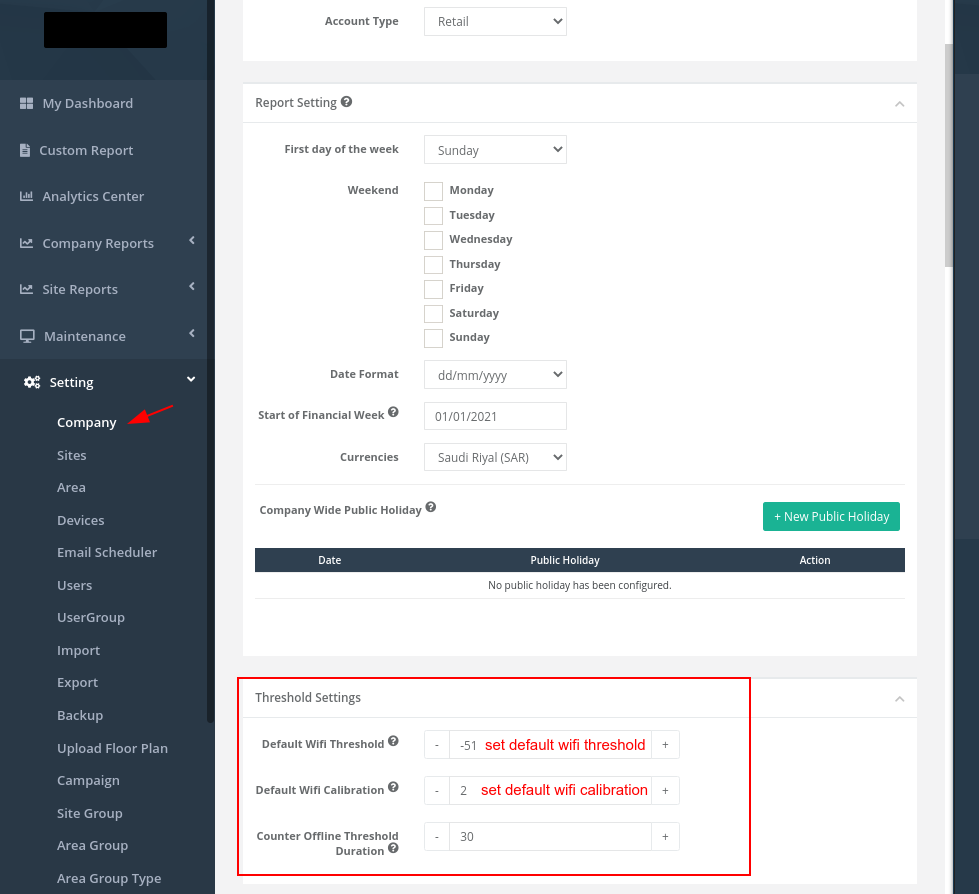
1.3.2 在設備層面調整 Wi-Fi 指標
如果需要為每個設備設置 Wi-Fi 閾值和 Wi-Fi 校準值,可以從設備設置頁面調整指標。
步驟1 - 點擊 設置 > 設備 訪問設備設置頁面。
步驟2 - 點擊 編輯 所選設備的編輯 Wifi 計數配置
步驟3 - 根據用戶需要調整 Wi-Fi 閾值和 Wi-Fi 校準值
步驟4 -點擊 節省 設備設置頁面右上角的按鈕。
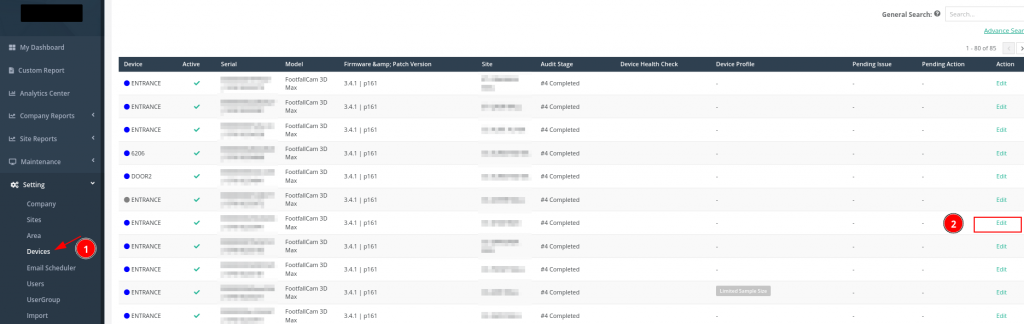
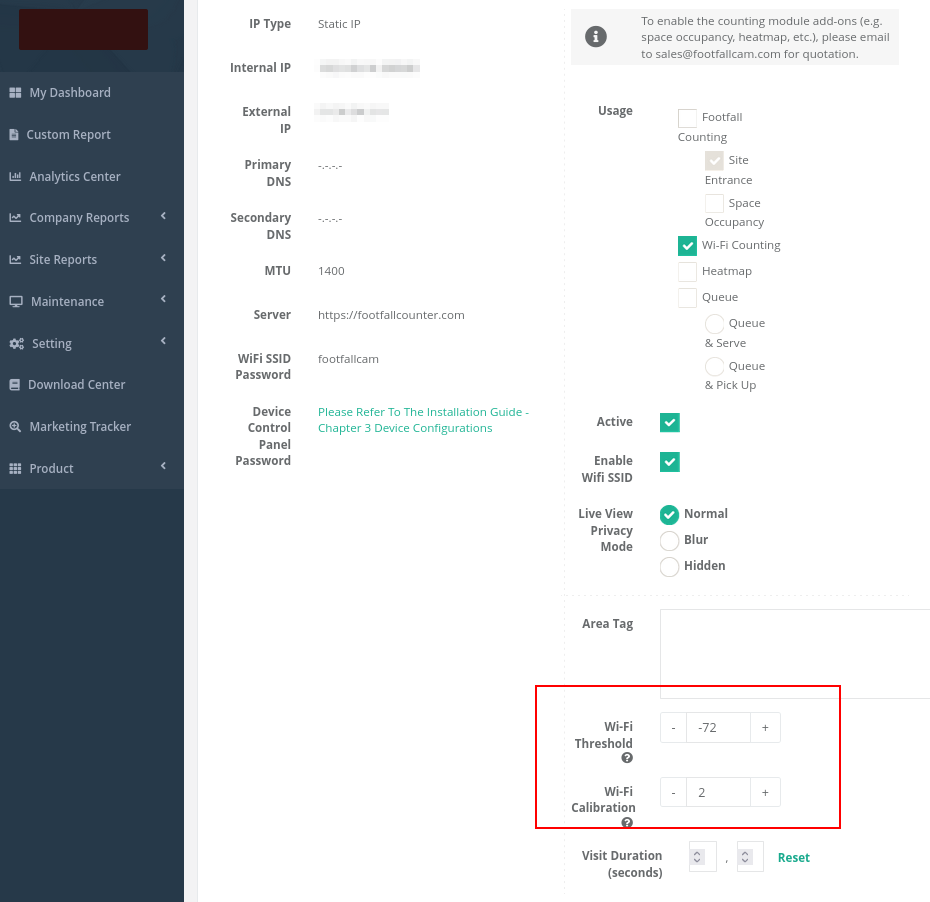
1.4 員工排除補償
員工排除抵消允許客戶從分析中刪除員工人數。例如,如果客戶將員工排除偏移量設為5,根據上週的趨勢,如果通常下午人較多,則減去3,而如果早上和晚上人較少,則分別減去1。
請參閱下圖以獲得直觀表示。藍線表示排除人員先前的數據,橘色線表示排除人員之後的數據,人員排除值為25。
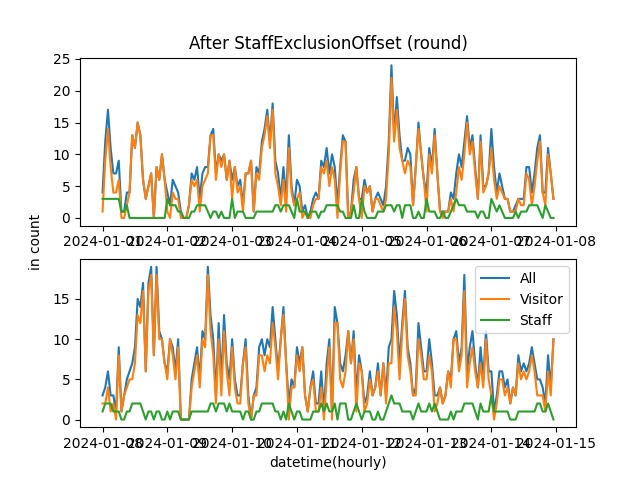
1.4.1 配置人員排除偏移量
可以在“設定”->“設備”->“選擇特定設備”中配置此設定。